Kako kopirati i zalijepiti bilo gdje u sustavu Windows, Mac, Android, iPhone ili Linux
Android Savjeti I Trikovi / / August 05, 2021
Značajka kopiranja i lijepljenja glavna je značajka bilo kojeg operativnog sustava. Proces se razlikuje na svim platformama. Za računala imamo Windows, Linux i Mac, a za pametne telefone Android, iOS i iPad OS.
Ovdje ćemo u ovom članku pogledati postupak ove temeljne operacije na svim različitim platformama. Ako ste upoznati s tim postupkom samo za platforme koje koristite, tada vam zna kako to učiniti na svim uređajima kasnije dobro doći. Pa kako se to radi? Doznajmo u ovom članku.
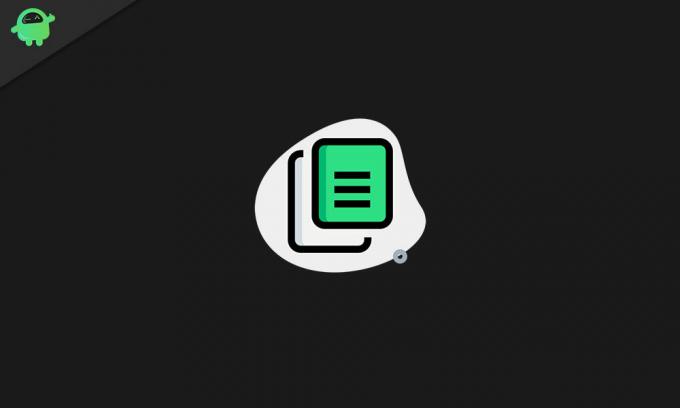
Sadržaj
-
1 Kako koristiti funkciju kopiranja i lijepljenja na različitim platformama?
- 1.1 Kako kopirati i zalijepiti u sustavu Windows:
- 1.2 Kako kopirati i zalijepiti na Mac:
- 1.3 Kako kopirati i zalijepiti u Linux:
- 1.4 Kako kopirati i zalijepiti na iPhone i iPad:
Kako koristiti funkciju kopiranja i lijepljenja na različitim platformama?
Funkcionalnost kopiranja i lijepljenja temelji se na stavci koja se naziva međuspremnik i koja je skrivena u operacijskom sustavu. Sposoban je privremeno pohraniti jedan po jedan tekst, slike, pa čak i datoteke. Međuspremnik privremeno sadrži kopiju izvorne datoteke koju ste upravo kopirali, a zatim zalijepi duplikat na bilo koje mjesto koje odaberete.
Duplikat sadržaja možete više puta zalijepiti u međuspremnik i to neće promijeniti izvornu datoteku ni na koji način. No čim kopirate nešto novo, stariji sadržaj u međuspremniku zamijenit će se.
Kako kopirati i zalijepiti u sustavu Windows:
Da biste nešto kopirali, morat ćete ga odabrati. Najbolji način za to je da koristite isječak miša i povučete ga preko svega što želite odabrati. A ako želite odabrati sve u tekstualnoj datoteci ili sav sadržaj u mapi, tada možete pritisnuti i držati tipke Ctrl + A. A ako želite selektivno odabrati više datoteka, možete držati tipku Ctrl i klikati na datoteke koje želite istaknuti.
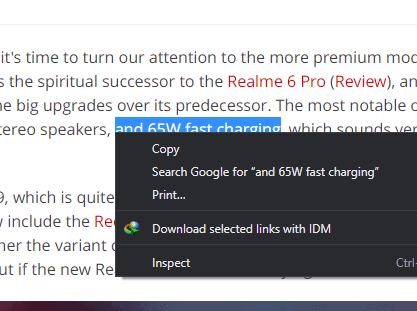
Kad je postupak u pitanju, najlakši i najbrži način je korištenje tipkovnih prečaca. Nakon što završite s odabirom teksta ili datoteke, pritisnite i držite tipke Ctrl + C, a zatim na odredišnom mjestu pritisnite i držite tipke Ctrl + V.
Sljedeći način kopiranja datoteka ili teksta je upotreba izbornika. Desnom tipkom miša kliknite nakon što završite s odabirom teksta, datoteke, slike ili bilo čega sličnog, a zatim odaberite kopiju opcije s popisa opcija koje će se prikazati.
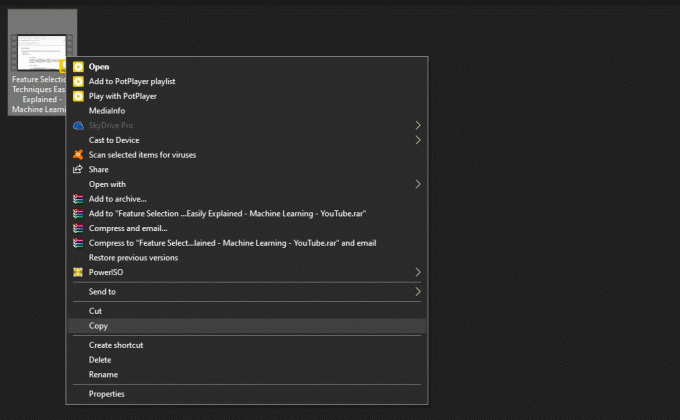
Zatim idite na odredište i ponovo ga kliknite desnom tipkom miša. Odaberite opcije za lijepljenje s popisa opcija koje se ovdje prikazuju.
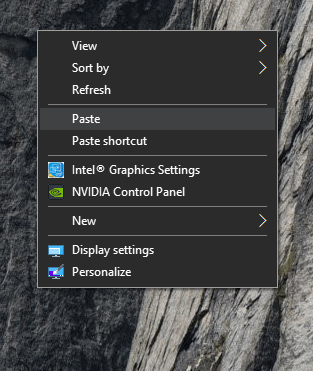
Mnogi programi za uređivanje sustava Windows imaju mogućnost kopiranja i lijepljenja u izborniku za uređivanje programa. Ovo je metoda koju možete koristiti kada kopirate tekst s jednog mjesta na drugo.
Kako kopirati i zalijepiti na Mac:
Kopiranje i lijepljenje na Macu također su prilično slični načinu na koji postupak radi u sustavu Windows. Nakon što u Finderu odaberete tekst, sadržaj s web stranice ili datoteke, možete koristiti tipkovne prečace cmd + C, a zatim cmd + V na tipkovnici da biste izvršili operaciju kopiranja i lijepljenja.
Slično Windows programima, i ovdje u izborniku programa za uređivanje teksta dobivate opciju kopiranja i lijepljenja. Ovdje opet možete odabrati bilo koji tekst koji želite duplicirati, a zatim upotrijebiti izbornik za uređivanje da biste ga kopirali i zalijepili u samo nekoliko klikova.
Kako kopirati i zalijepiti u Linux:
Linux je još jedan popularni operativni sustav kada je riječ o PC sustavima. I ovdje je postupak kopiranja i lijepljenja također bez napora. Samo odaberite datoteku koju želite duplicirati, pritisnite Ctrl + C da biste je kopirali, a zatim idite na odredište i pritisnite tipke Ctrl + V.
Druga alternativa ovome je uporaba izbornika s desnim klikom, posebno u programima poput terminala. Ovdje odaberite ono što želite kopirati i kliknite desnu tipku miša. Vidjet ćete opciju kopiranja. A zatim ponovite postupak na odredišnom mjestu ponovnim klikom desne tipke miša i odabirom paste.
Kako kopirati i zalijepiti u Android:
Postupak kopiranja i lijepljenja u Androidu nije tako jednostavan. Ovdje ćete, da biste kopirali određeni tekstualni sadržaj, prvo dodirnuti i zadržati tekst. Tada ćete otvoriti dvije ručke plave boje s malim izbornikom na vrhu. Pomoću ručica možete odabrati tekst koji možete kopirati, a zatim dodirnuti ikonu za kopiranje u malom izborniku na vrhu. Nakon toga idite na odredište i dodirnite polje u koje želite unijeti tekst i vidjet ćete malu ikonu zalijepljenja na vrhu.

U slučaju datoteka, postupak je također sličan, pa ćete morati dodirnuti i zadržati sve što želite kopirati. Tada ćete vidjeti opciju kopiranja u ikoni izbornika s tri točke. Zatim pomoću ikone izbornika s tri točke zalijepite je na odredište.
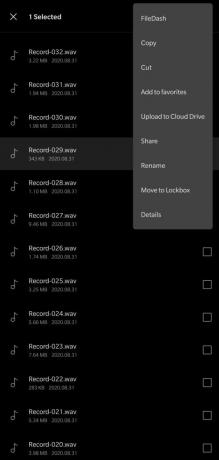
Neke aplikacije mogu imati tri trake umjesto tri točke. Samo primijetite gdje se pojavljuje ikona izbornika kad dodirnete i zadržite nešto određeno. A zatim ga ponovno zalijepite dugo tapkajući na željeno mjesto.
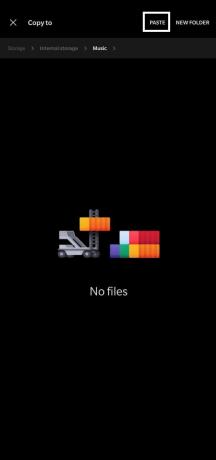
Ako u Androidu dodirnete web vezu i zadržite neko vrijeme, ta će se veza automatski kopirati u međuspremnik. Možete dodirnuti adresnu traku i odabrati zalijepiti.
Kako kopirati i zalijepiti na iPhone i iPad:
U slučaju iPada i iPhonea, postupak je potpuno sličan onome što je s Androidom. Bilo koji tekst koji je moguće kopirati, trebate ga dodirnuti i zadržati. Vidjet ćete traku izbornika i nekoliko ručki kojima se možete kretati za odabir potrebnog teksta. Zatim dodirnite kopiju i idite na prazno mjesto na koje želite zalijepiti i dodirnite i to. Tada ćete vidjeti opciju zalijepiti. Odnosno, upravo je sličan Androidu.
A za kopiranje datoteka, slika i ostalih elemenata u internoj memoriji, dugotrajnim pritiskom na njih prikazat će se opcija kopiranja.
Ovo su svi mogući načini kopiranja datoteka, teksta ili podataka s jednog mjesta i lijepljenje u bilo koje potrebno područje. Ovo je ugrađena značajka sustava koja vam dobro dođe u nekoliko scenarija.
Ako imate pitanja ili pitanja u vezi s ovim vodičem, komentirajte dolje i javit ćemo vam se. Također, svakako pogledajte naše ostale članke o iPhone savjeti i trikovi,Android savjeti i trikovi, Savjeti i trikovi za računalai mnogo više za korisnije informacije.



